Jak: edytować wysłane wiadomości iMessages, aby naprawić błędy ortograficzne i inne błędy (działa na iPhonie, iPadzie i komputerze Mac)
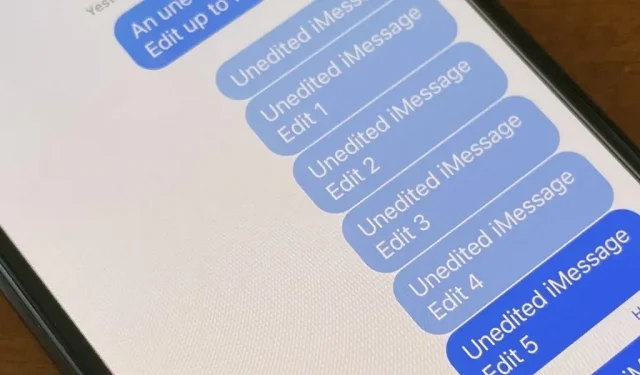
Apple w końcu pozwala nam edytować iMessages po ich wysłaniu i mogę szczerze powiedzieć, że jest to zmiana gry. Edycja tekstów po ich wysłaniu może zapobiec nieporozumieniom i pozwolić poprawić irytujące błędy, zanim rozmówca je zauważy.
Z drugiej strony umożliwienie nam edytowania tekstów po ich wysłaniu wzbudziło obawy co do możliwości nadużyć ze strony atakujących. Na szczęście firma Apple szybko rozwiązała większość spornych problemów za pomocą nowego narzędzia do edycji iMessage, wdrażając nowe zasady, które pomogą zapobiegać celowemu niewłaściwemu użyciu.
Możesz edytować wiadomości iMessages w aplikacji Wiadomości od iOS 16, a także działa na iPadOS 16 i macOS 13 Ventura.
Edytuj iMessages na iPhonie lub iPadzie
Masz 15 minut na edycję wysłanej wiadomości iMessage, jeśli chcesz coś dodać, usunąć lub zmienić. Jest to cenna funkcja do naprawiania błędów automatycznej korekty, poprawiania błędów ortograficznych, które czasami mogą zmienić kontekst tekstu (takich jak wpisanie niewłaściwej godziny) oraz naprawiania innych usterek, które w przeciwnym razie wymagałyby wysłania kilku dodatkowych wiadomości z wyjaśnieniem.
Ale są granice.
W ciągu tych 15 minut możesz edytować wiadomość aż pięć razy. Oznacza to, że masz pięć szans na poprawienie wiadomości przed upływem 15 minut. Gdy poprawisz maksymalną liczbę edycji w danym poście lub upłynie limit czasu, przycisk Edytuj znika.
Aby edytować wysłaną wiadomość iMessage w systemie iOS 16 lub iPadOS 16, naciśnij i przytrzymaj wiadomość, aby otworzyć menu szybkich czynności, a następnie stuknij opcję Edytuj. Następnie możesz wprowadzić zmiany i kliknąć przycisk znacznika wyboru, aby potwierdzić.
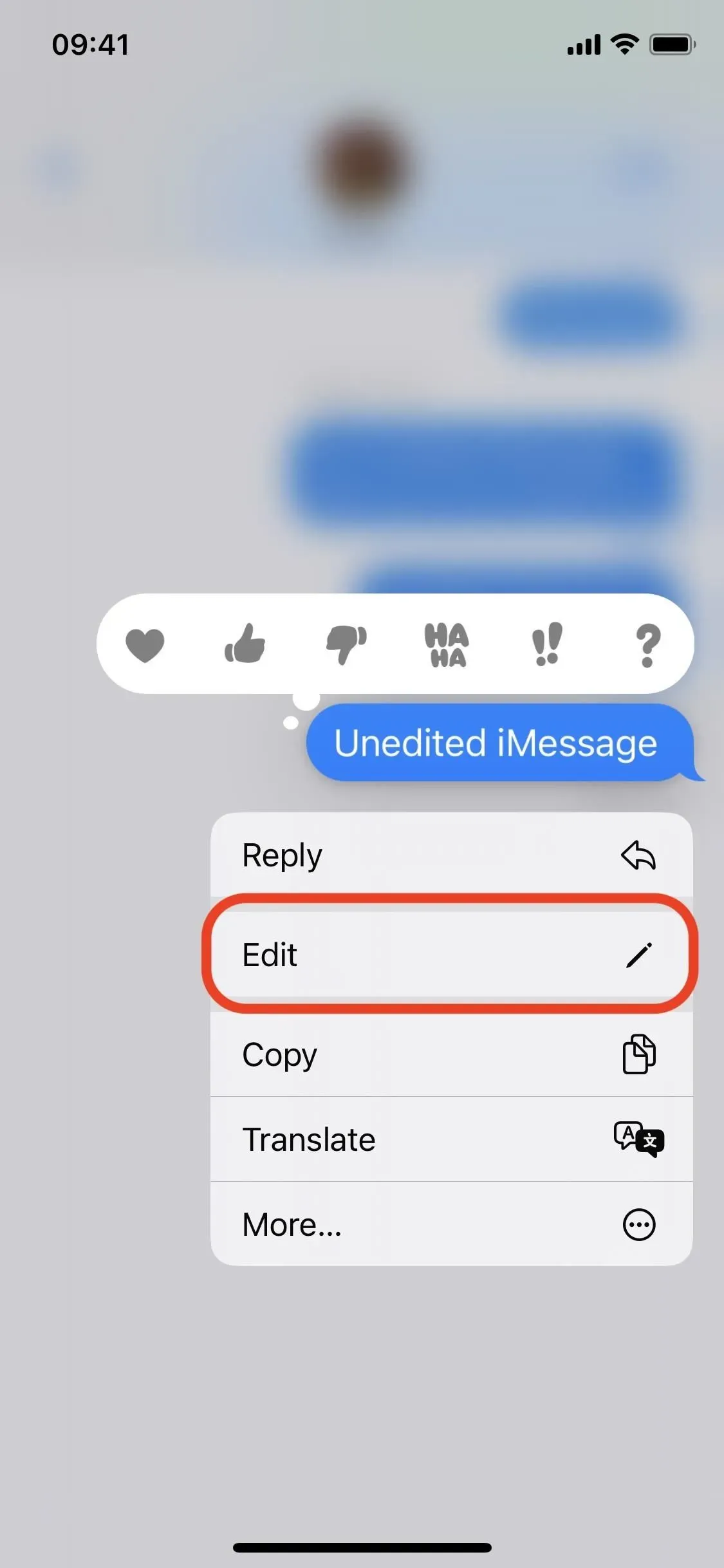
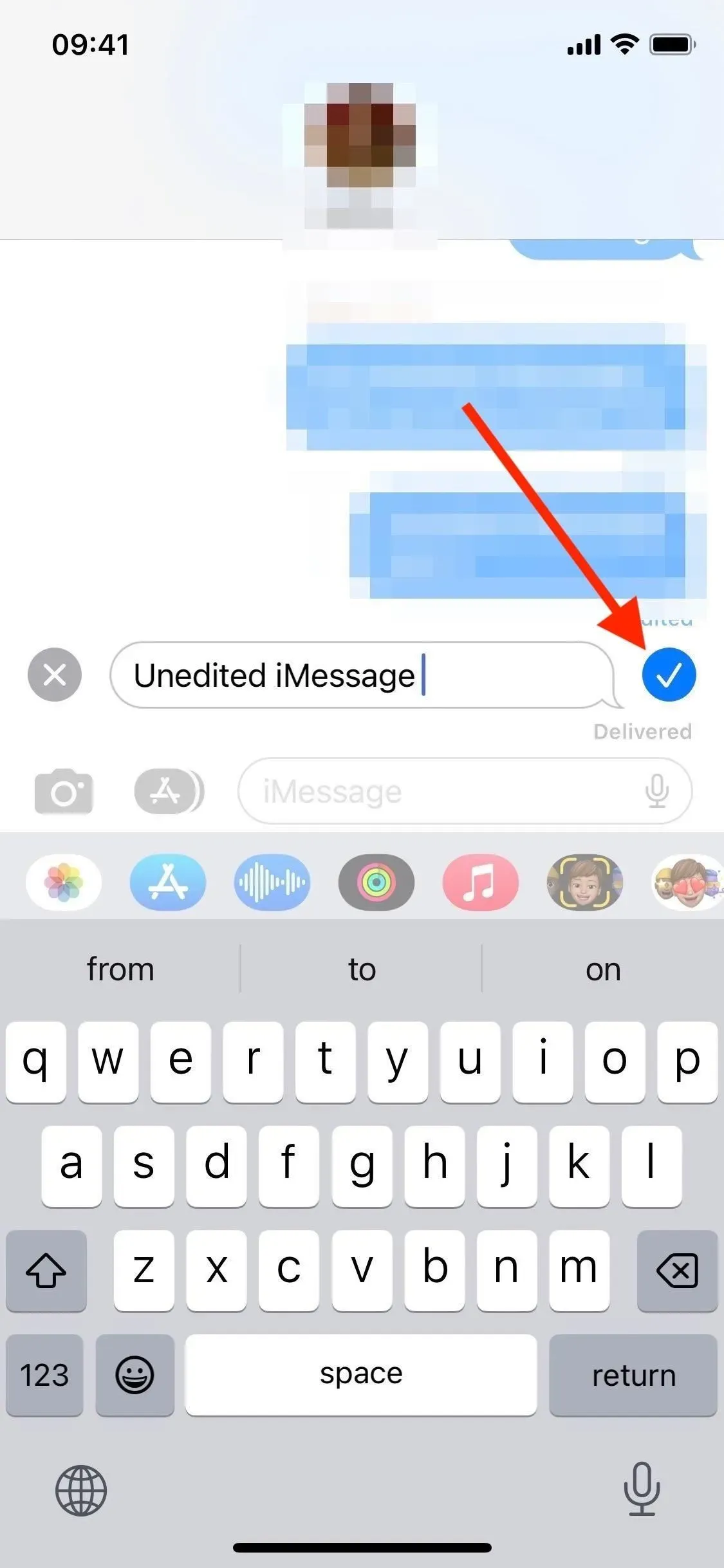
Stuknij i przytrzymaj wiadomość, aby znaleźć „Edytuj” (po lewej), a następnie stuknij znacznik wyboru po zakończeniu edytowania (po prawej).
Edytowana wiadomość zostanie oznaczona jako „Edytowana” dla wszystkich uczestników konwersacji. Dzięki temu zarówno nadawca, jak i odbiorca mogą go dotknąć, aby otworzyć historię zmian.
Ponieważ jednak edytowanie wiadomości iMessages jest nową funkcją w systemach iOS i iPadOS 16, odbiorcy ze starszymi systemami operacyjnymi nie zobaczą zmian w ten sam sposób. Zamiast tego otrzymają nowy tekst dla każdej edycji, pokazujący, co zostało zmienione. W tym momencie nie możesz stwierdzić, czy urządzenie odbiorcy obsługuje edycję iMessage, więc nigdy nie możesz być pewien, jak widzą rzeczy.
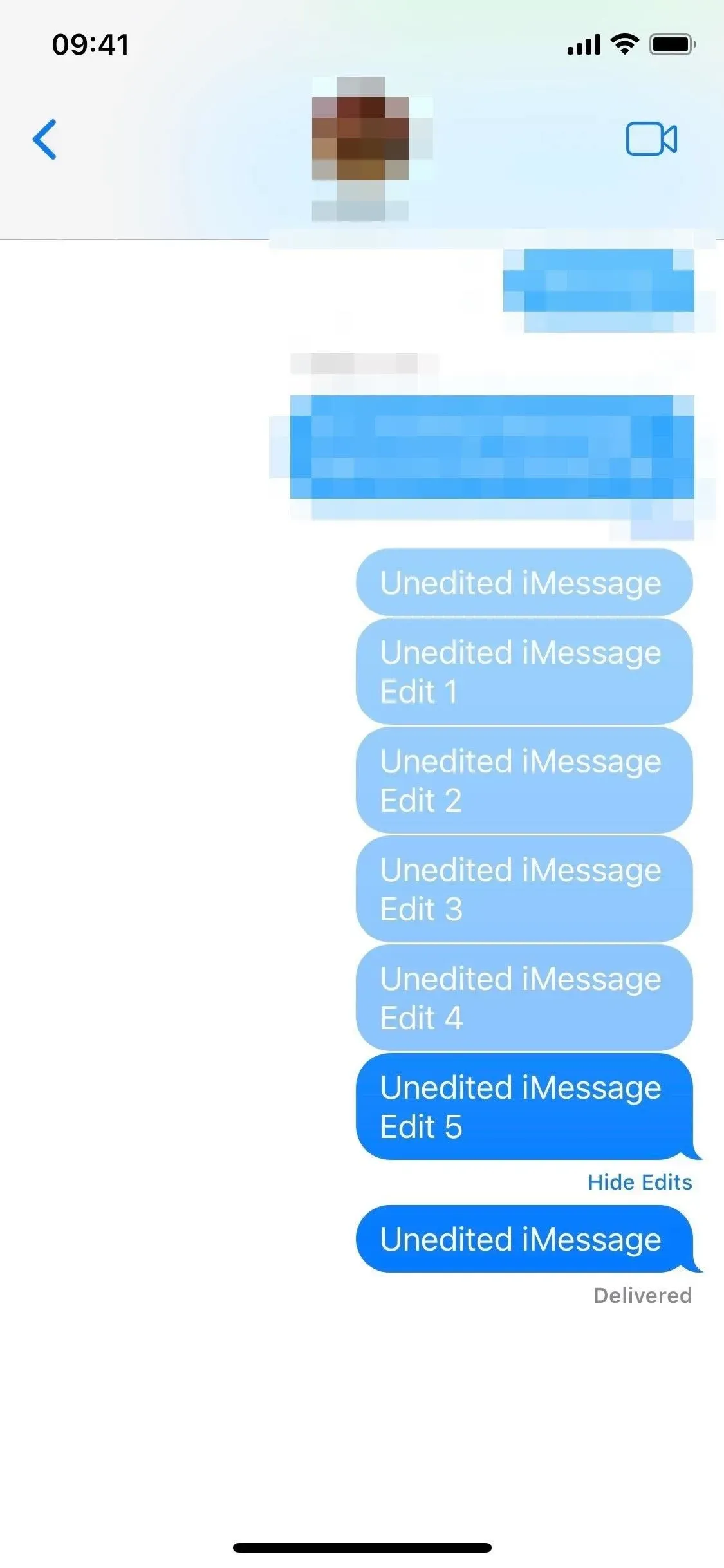
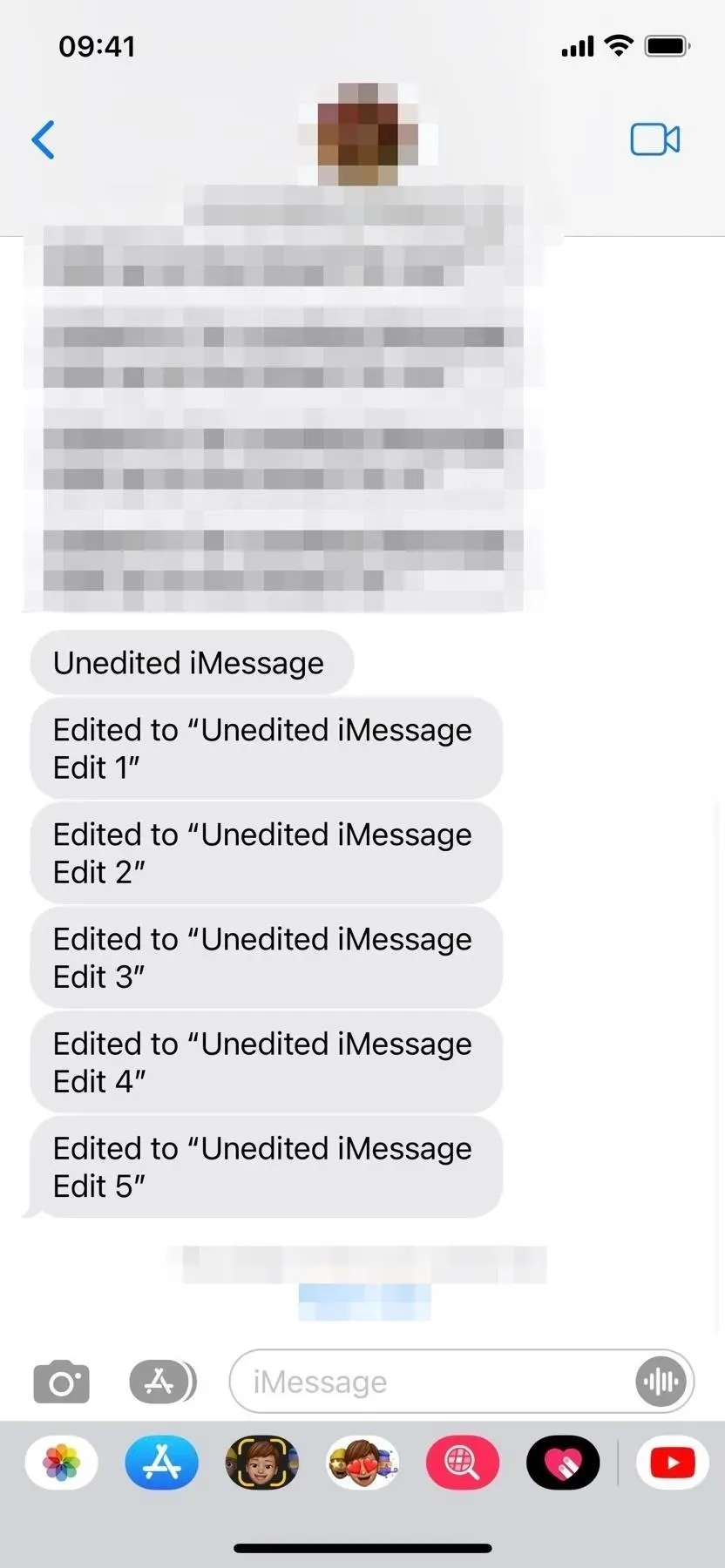
Możesz wyświetlić zmiany w iOS 16 (po lewej), ale w iOS 15 każda z nich pojawia się jako nowa wiadomość (po prawej).
Edytowanie wiadomości iMessages w systemie macOS
Począwszy od systemu macOS 13 Ventura, możesz także edytować wiadomości iMessages na swoich komputerach Mac. Kliknij prawym przyciskiem myszy (lub kliknij z wciśniętym klawiszem Control) żądaną wiadomość, aby otworzyć menu, a następnie kliknij opcję Edytuj, aby zmienić tekst. Podobnie jak w przypadku systemów iOS i iPadOS 16, masz 15 minut na wprowadzenie do pięciu zmian, zanim przycisk Edytuj zniknie. Odbiorcy z systemem macOS 12 Monterey i starszym zobaczą każdą zmianę jako osobny tekst pokazujący, jakie zmiany zostały wprowadzone.
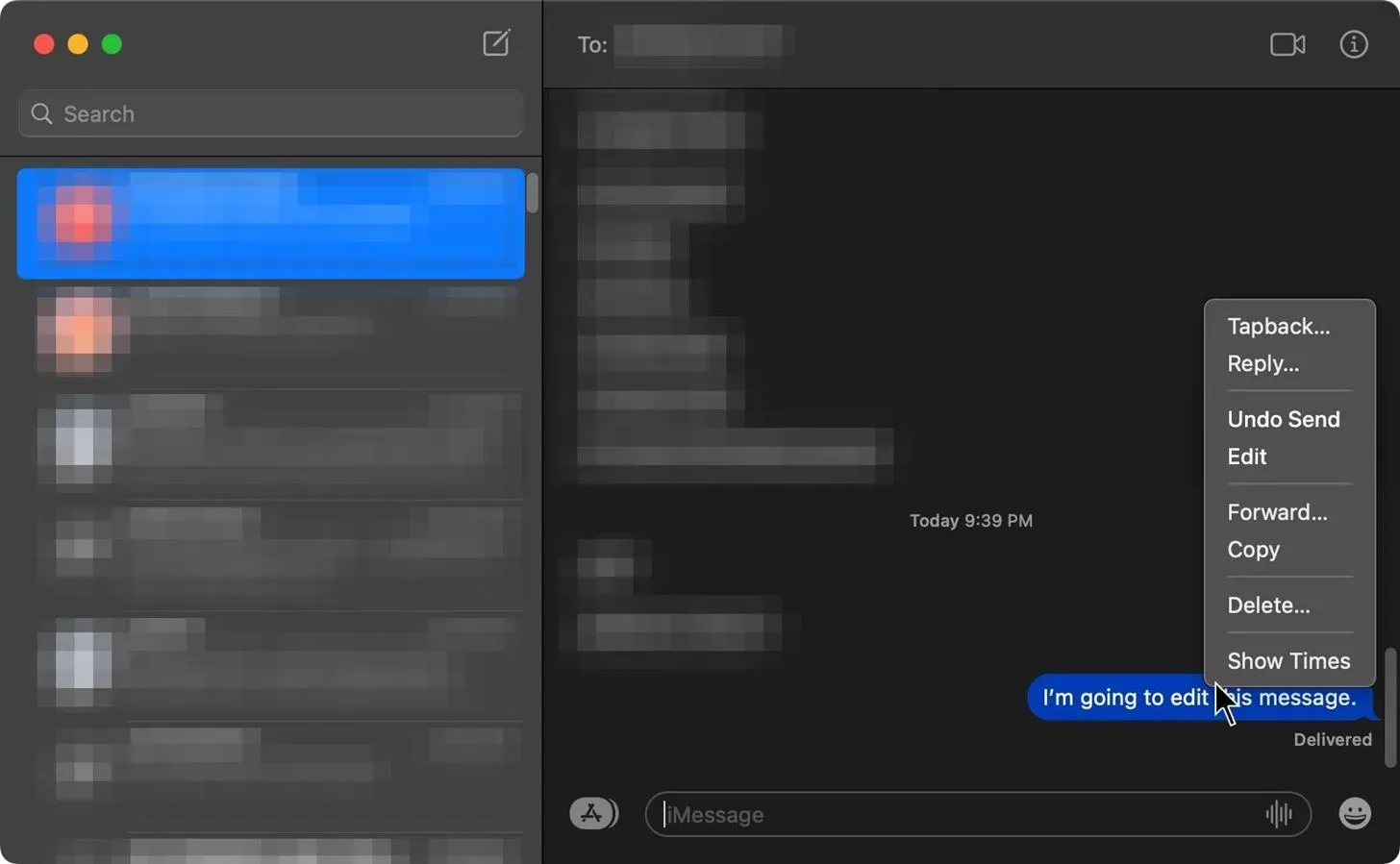
Wyświetl menu kontekstowe wiadomości, aby znaleźć opcję „Edytuj” w systemie macOS Ventura.
Rzeczy do zapamiętania
Jeśli jesteś przyzwyczajony do wysyłania wiadomości tekstowych w podróży za pomocą zegarka Apple Watch, z przykrością dowiesz się, że najnowsza wersja systemu watchOS 9 nie pozwala edytować wysłanych wiadomości w taki sam sposób, jak na innych urządzeniach Apple. Aby edytować wiadomość iMessage wysłaną z zegarka Apple Watch, musisz wyciągnąć iPhone’a, iPada lub Maca w ciągu 15 minut od jej wysłania.
Pamiętaj też, że funkcja edycji działa tylko z czatami iMessage i nie można jej zastosować do SMS-ów ani MMS-ów. Po wysłaniu zwykłego tekstu lub tekstu opartego na multimediach nie będzie można edytować jego zawartości.
Firma Apple wprowadziła również inną funkcję w systemach iOS 16, iPadOS 16 i macOS 13, która umożliwia odwołanie ostatnio wysłanej wiadomości iMessage w ciągu dwóch minut od jej wysłania. W ten sposób możesz zacząć wszystko od nowa, nie będąc ograniczonym liczbą edycji.
Dodaj komentarz